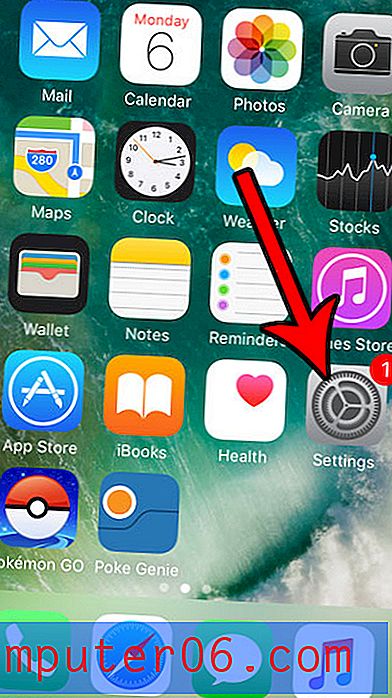Cómo agregar un nombre y número de página en Word 2010
Última actualización: 20 de enero de 2017
Cuando crea un documento para la escuela o una organización, tienden a tener métodos de formato preferidos. Esto puede incluir configuraciones como la cantidad de espacio entre líneas, o puede incluir requisitos específicos para los números de página. Un requisito de formato común es poner el apellido y el número de página en los documentos de Word para que sea más fácil para el lector mantener los documentos organizados. Afortunadamente, Microsoft Word 2010 ofrece mucha flexibilidad a la hora de formatear un documento, y esto incluye varias opciones para agregar su nombre y números de página al encabezado.
Una solicitud popular es que agregue su nombre y número de página en la parte superior de cada página. Esto puede ayudar a identificar páginas individuales en caso de que el documento se separe y deba volver a colocarse en el orden correcto. Nuestra guía a continuación le mostrará cómo realizar este cambio en su documento existente.
Cómo agregar apellido y número de página en Word 2010
Una vez que haya completado los pasos a continuación, tendrá su nombre y números de página en el lado derecho del área de encabezado de su documento de Microsoft Word 2010. Los números de página aumentarán gradualmente con cada página. Tenga en cuenta que, alternativamente, puede seleccionar una ubicación diferente a la opción descrita a continuación si necesita poner su apellido y número de página en un lugar diferente en su documento de Word.
Paso 1: abre tu documento en Word 2010.
Paso 2: haz clic en la pestaña Insertar en la parte superior de la ventana.

Paso 3: haga clic en el botón Número de página en la sección Encabezado y pie de página de la cinta de navegación.
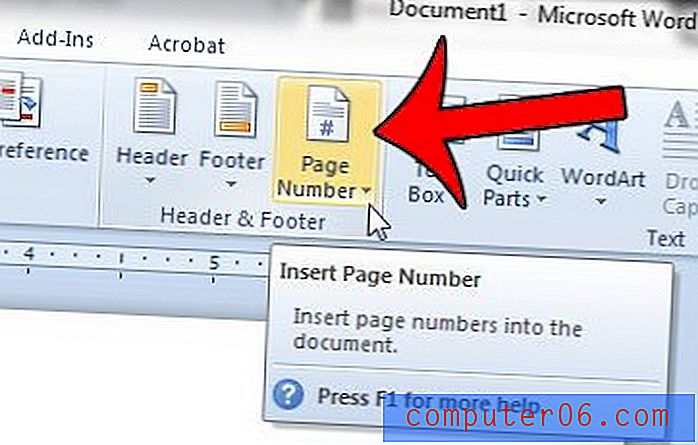
Paso 4: haga clic en la opción Principio de página, luego haga clic en la opción Número 3 simple . Como se mencionó anteriormente, esto agregará un número de página en la parte superior derecha del documento. Si prefiere agregar el número de página a una ubicación diferente, seleccione esa ubicación.
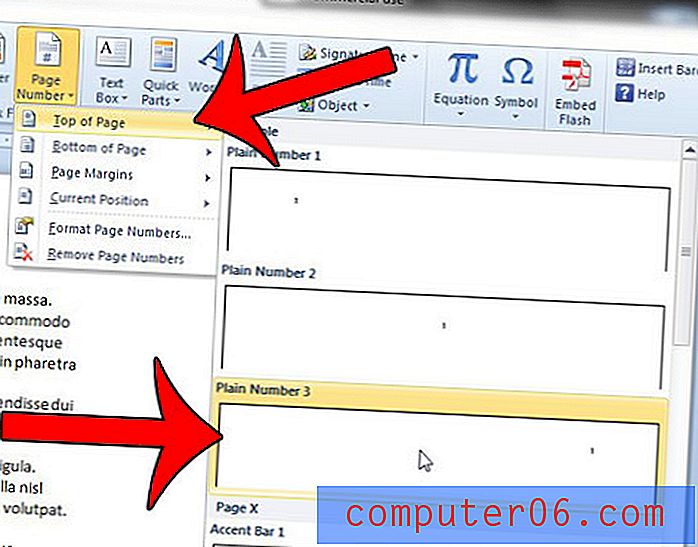
Paso 5: escriba el nombre que desea agregar al documento, seguido de un espacio. Debería parecerse a la imagen de abajo. Una vez que haya terminado, puede hacer clic en el botón Cerrar encabezado y pie de página en la cinta de navegación para volver a editar su documento. Si se desplaza por su documento, puede ver cómo se verá con el nombre y los números de página agregados.
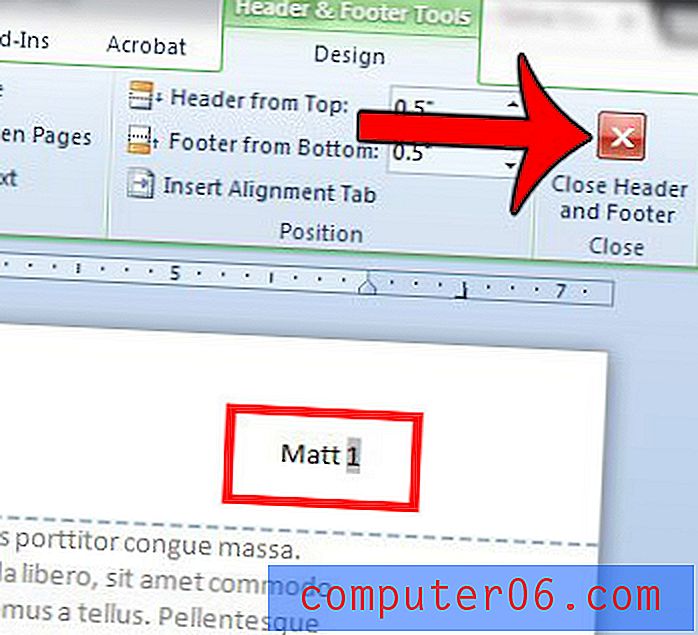
Resumen: cómo poner el apellido y el número de página en un documento de Word
- Haga clic en la pestaña Insertar en la parte superior de la ventana.
- Haz clic en el botón Número de página .
- Seleccione la ubicación deseada para su apellido y número de página.
- Escriba su apellido, seguido de un espacio.
- Haga clic en el botón Cerrar encabezado y pie de página para volver al cuerpo del documento.
¿Necesita modificar los números de su página para que no se muestren en la página del título? Aprenda a eliminar el número de página de la primera página en Word 2010 y comience la numeración de página en la segunda página, con el primer número que prefiera.